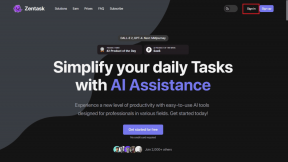Kullanmanız Gereken En İyi 9 AirPods Pro Özelliği
Çeşitli / / January 11, 2022
Bu tatil sezonunda yeni bir AirPods Pro aldınız mı yoksa yeni yıl için yeni kulaklıklara yatırım yapıp yapmayacağınızı mı tartışıyorsunuz diye merak ediyor olabilirsiniz, "Bir çift AirPods Pro ile ne yapacağım?AirPods Pro, yalnızca telefonunuza bağlanan sıradan bir kulaklık değil, bunları kullanırken deneyiminizi geliştiren pek çok küçük özellik var.

Gürültü Engelleme ve Şeffaflık ayarları arasında geçiş yapma, tek bir düğmeye basarak şarkılarınız arasında geçiş yapma, müziğinizi kişiselleştirme seçeneğine sahipsiniz. Telefonunuzu canlı mikrofon olarak kullanarak ses deneyimi ve kontrolleri, müziğinizi paylaşabilir ve AirPods Pro'nuzu yanlış yere koyarsanız bulma seçeneklerine sahip olabilir. onlara.
1. Gürültü Engelleme ve Şeffaflık
AirPods Pro'daki orijinal AirPod'ların sahip olmadığı kesin özelliklerden biri, gürültü engelleme ve şeffaflıktır. Bu özellikler, kulağınıza tam oturan ve çevredeki birçok gürültüyü susturan tam oturan silikon uçları sayesinde AirPods Pro'ya özgüdür.
Bu ayarlar nelerdir?
Aktif Gürültü Engelleme
Kırmızı göz uçuşundayken kullandığınız kulak tıkaçlarında veya çiftinde gürültü önleme ayarı mevcuttur. kulaklarınıza tam oturan kulaklıklar yanında oturan kişiyi duymakta zorlanıyorsunuz sen. Bu, bir tür pasif gürültü engellemedir (herhangi bir ayar olmadan AirPods Pro'nun doğal hali) - AirPods Pro'nun aktif Pasif gürültü önleme yoluyla duyabileceğiniz sesleri engelleyen gürültü önleme teknolojisi.
şeffaflık
Şeffaflık, etrafınızdaki ortam seslerini duymanızı ve aynı zamanda müziğinizi dinlemenizi sağlayan bir ayardır. Orijinal AirPod'lara sahipseniz, ayar çok benzer. AirPods Pro'nun sağladığı doğal pasif gürültü engelleme özelliği sayesinde, şeffaflık ayarı çevrenizdeki dünyayı duymanıza olanak tanır.
Ayrıca Guiding Tech'de
AirPods Pro'nuza Ses Ayarlarını Uygulama
Aşama 1: Her iki kulaklığı da kulağınıza yerleştirerek AirPods Pro'nuzu açın.
Adım 2: AirPods Pro'nuz bağlandıktan sonra iPhone veya iPad'inizdeki Ayarlar uygulamanıza gidin ve Bluetooth'a tıklayın.

Aşama 3: AirPods Pro'nuzun yanındaki 'i'yi tıklayın (bu kılavuzun ilerleyen bölümlerinde gösterilen adlarını değiştirebilirsiniz).

4. Adım: Aralarındaki farkı duymak ve tercih ettiğiniz ses ayarını yapmak için farklı ayarlar arasında tıklayın.
2. Kök Sıkmak
Yüzünüzü yanlardan öpen o ince sapın ne olduğunu merak mı ediyorsunuz? Pekala, o gövdede, müziğinizi kontrol etmeniz için yüklü bir kuvvet sensörü var.
Sapa hafifçe vurduğunuzda (veya hafifçe sıktığınızda), doğru yapılırsa bir tık sesi duyarsınız.

Oynat ve Duraklat
Sesi çalmak ve duraklatmak için gövdeye bir dokunuş verin.
Ileri atlamak
Sonraki şarkıya atlamak istiyorsanız, gövdeye iki kez dokunun.
Geri gitmek
Önceki şarkıya geri dönmek için gövdeye üç kez basın.
3. Kök Kontrollerini Özelleştir
Kulak tomurcuklarındaki kontrolleri kullanmayı seviyorsunuz ama varsayılan ayarları sevmiyor musunuz? Kontrollerinizi ihtiyaçlarınıza göre özelleştirebilirsiniz.
Aşama 1: AirPods Pro'nuz bağlandıktan sonra iPhone veya iPad'inizdeki Ayarlar uygulamanıza gidin ve Bluetooth'a tıklayın.
Adım 2: AirPods Pro'nuzun sağındaki mavi 'i' simgesine dokunun.
Aşama 3: Kök Kontrollerini bulun. Her AirPods Pro kulaklığının ne yapacağını seçebilirsiniz.
4. Adım: Şunları seçebilirsiniz:
- Gürültü kontrolü: Gürültü Engelleme, Şeffaflık veya tamamen kapatma arasında geçiş yapın
- Siri: Söylediğinize benzer şekilde Siri'ye erişmenizi sağlar "Merhaba Siri..." sesle etkinleştirilen kontrolünüz varsa
4. Uzamsal Ses ve Stereo Ses
AirPods Pro ile uzamsal ve stereo ses arasında geçiş yapma seçeneği verildi. İkisi arasındaki fark nedir?
Mekansal ses, sanki canlı bir kaydın ortasına yerleştirilmişsiniz gibi dinleyiciye sesleri geri çağırmak amacıyla kaydedilir. Şarkıcı sağınızda ve bateri setleri solunuzdaysa, AirPods Pro'nuzda çalınan ses bu konumu yansıtır.
Stereo ses, kayıt sırasında boşluk yanılsaması yaratmak için sesleri milisaniyeler kadar geciktirerek bunu yoğunlaştırır. Bunlar çok genelleştirilmiş açıklamalar.
Aşama 1: AirPods Pro'nuzu takın ve cihazınıza bağlı olduklarından emin olun.
Adım 2: iPhone veya iPad'inizde Ayarlar uygulamasını açın ve Bluetooth'a gidin. Cihazınızın AirPods Pro biriminizi bulmasını bekleyin.
Aşama 3: mavi tıklayın "BenceAirPods Pro'nuzun yanındaki " düğmesine basın.
4. Adım: Uzamsal Ses'i görene kadar aşağı kaydırın. Uzamsal Ses üzerine dokunun.

Bu, farklı stiller arasında tıkladığınız yeni bir ekran açacaktır. Her iki AirPod'un da kulağınıza sıkıca oturduğundan emin olun.

Farkı duymak istiyorsanız Stereo Ses ve Uzamsal Ses arasında geçiş yapın. kullandığınızdan emin olun uzamsal ses için kaydedilen ses Tam etkiyi elde etmek için. YouTube'da birçok kaynak var veya cihazınızda yerleşik ses seçimini kullanabilirsiniz.
5. AirPods Pro'nuzu Adlandırın
AirPods Pro'nuzu telefonunuzla senkronize ettiğinizde onlara verilen varsayılan ad şu şekildedir: Adınız AirPods Pro. Bu işlevsel bir addır ve belirsiz kısaltmalara sahip diğer birçok cihazın aksine, hangi cihazla senkronize olduğunuzu bilmek çok kolaydır.
Apple ayrıca adı istediğiniz gibi değiştirmenize de izin verir - ve burada kişiliğinizin parlamasına izin verebilirsiniz.
Aşama 1: iPhone veya iPad'inizde Ayarlar uygulamasını açıp Bluetooth'u seçerek AirPods Pro menünüze erişin.
Adım 2: AirPods Pro'nuzun yanındaki mavi "i" düğmesini tıklayın.
Aşama 3: Ad sekmesindeki oka (>) tıklayın.

4. Adım: Değiştirmek ve AirPods'unuzun adını değiştirmek için size verilen varsayılan adı tıklayın.

AirPods Pro'nuza verdiğiniz yeni ad, AirPods'unuza bağlanmak için kullandığınız tüm uygulamalarda görünecektir: Bluetooth menüsü, Uygulamamı Bul. Bu, cihazınıza bağlı birden fazla AirPod setiniz varsa, cihazlarınızı ayırt etmenin harika bir yoludur.
6. Uygunluğunuzu Kontrol Edin
Yeni AirPods Pro kutunuzu açtığınızda, kullanabileceğiniz farklı boyutlarda iki ucu tutan küçük bir kap olduğunu fark edebilirsiniz. Kulak kanallarınızın boyutuna bağlı olarak, daha güvenli bir uyum için uçları değiştirmeniz gerekebilir.
Bu, egzersiz yaparken AirPod'larınızın kulağınızda kalmasını sağlamak ve uygun bir gürültü engelleme ve konfor mührü oluşturmak için harikadır.
Aşama 1: iPhone veya iPad'inizde Ayarlar uygulamasını açarak ve Bluetooth'u seçerek AirPods Pro menünüze erişin.
Adım 2: AirPod Pro'nuzun yanındaki mavi "i" düğmesini tıklayın.
Aşama 3: 'Kulak Ucu Uyum Testi'ne tıklayın.'
Her AirPods Pro'nun kulağınıza tam oturduğundan ve gün boyunca takacağınız kadar rahat oturduğundan emin olun.

4. Adım: Devam'ı seçin ve Kulak Ucu Yerleştirme Testini başlatmak için mavi düğmeye dokunun. Aşağıdaki ses biraz yüksek ve beklemiyorsanız ilk başta şaşırtıcı gelebilir.


Adım 5: Sonuçlarınızı gözden geçirin - uygun bir mührünüz var mıydı? AirPods Pro parçalarından birinin veya her ikisinin de ayarlanması mı gerekiyor? Uçları değiştirebilir veya AirPod'ları kulağınıza tam oturacak şekilde kıpırdatmayı deneyebilir ve testi tekrar deneyebilirsiniz.
Ayrıca Guiding Tech'de
7. AirPlay ile Sesi Paylaşın
Arkadaşlarınızla ses paylaşmanın kolay bir yolu, onlara AirPod'larınızdan birini vermektir. çalışırsa, üzerinde etkinleştirdiğimiz bazı uzamsal ses efektlerini kaybedeceksiniz. AirPod'lar. Arkadaşınızın iPhone, iPad veya iPod touch'ına bağlı kendi AirPods, AirPods Pro veya Beats kulaklığı varsa, sesinizi onunla paylaşabilirsiniz.
Aşama 1: AirPods Pro'nuzu giyin ve iPhone'unuza bağlı olduklarından ve paylaşmak istediğiniz müziğin çaldığından emin olun.
Adım 2: Kilit Ekranınızdan şarkınızın sağındaki bu simgeye tıklayın.
Aşama 3: Sesi Paylaş'a tıklayın.
4. Adım: iPhone'unuzda Sesi Paylaş'a tıklayın. Bu seçenek görünmüyorsa, arkadaşınızın cihazına yaklaşmanız gerekebilir.
Adım 5: Arkadaşınızdan telefonunda Katılmasını veya AirPods, AirPods Pro veya Apple Beats'e bağlanmasını isteyin.
8. Canlı Dinlemeyi Kullan
iPhone'unuzu AirPods Pro'nuza akış sağlayan kablosuz bir mikrofona dönüştüren Canlı Dinleme. Bu, yoğun bir kafedeyseniz ve birisiyle konuşmanız gerekiyorsa, ancak ne dediğini duyamıyorsanız yararlıdır.
Aşama 1: iPhone veya iPad'inizde Ayarlar uygulamasını açın ve Kontrol Merkezi'ne tıklayın.
Adım 2: bulana kadar seçenekler listesinde ilerleyin. İşitme buton. Yanındaki artı (+) işaretine tıklayın. Kontrol Merkezimize İşitme butonunu ekliyoruz.
Aşama 3: AirPods Pro birimlerinizi iPhone'unuza bağlayın ve takın.
4. Adım: Kontrol Merkezine erişmek için ekranınızın altından yukarı kaydırın. İşitme düğmesine tıklayın, kulağa benziyor.
Adım 5: Canlı Dinle'ye tıklayın. iPhone'unuzdaki mikrofon çevredeki sesleri yükseltecektir, bu nedenle onu duymaya çalıştığınız kişiye yaklaştırın.
Sesi gerektiği gibi ayarlayın.
Bu dairelerden kaçının beyaza döndüğünü görerek mikrofonunuzun ses seviyesini (ses telefonunuzdan yansıtılır) kontrol edebilirsiniz. Ne kadar çok daire dolarsa, ses o kadar yüksek olur.
6. Adım: Bu özelliği artık kullanmak istemiyorsanız, kapatmak için tekrar Canlı Dinle'ye tıklayın.
9. Kayıp AirPods Pro'yu Bulma
Telefonunuzu yanlış yere koyduğunuz zaman, onu çaldırmak ve sesle bulmayı denemek istersiniz - bunu AirPods Pro'nuzla da yapabileceğinizi biliyor muydunuz? Biraz unutkansanız veya anın telaşındaysanız AirPods Pro'nuzu yere bırakın ve nereye koyduğunuzu unutun. Apple'ın size yardımcı olacak bir özelliği var!
AirPods Pro'nuz Apple cihazlarınızdan herhangi birinin yakınında olduğu ve Bluetooth'a bağlı olduğu sürece (yani, bu pilleri bittiğinde çalışmaz), Find My aracılığıyla bulmanıza yardımcı olacak bir ses çalabilirsiniz. uygulama.
Aşama 1: Find My uygulamasını açın. Uygulamaya sahip değilseniz, indirebilirsiniz.
Bul Beni İndir
Adım 2: Cihazlar sekmesine tıklayın. Bu, tüm Apple Cihazlarınızı içeren bir menü açacaktır.
Aşama 3: Listede yanlış yerleştirdiğiniz AirPods Pro'nuzu bulun. Son görülen konumu listeleyen bir menü açacaktır.
4. Adım: Kulağınızda AirPods olmadığından emin olun, yayılan ses çok yüksek. Yavaş yavaş yükselen bir ses çalmak için Ses Çal'a dokunun.
Hangi AirPods Pro'yu aradığınızı seçebilir ve sesin aynı anda ikisinden veya birinden çıkmasını sağlayabilirsiniz. Bunun çalışması için Airpods Pro'nuzun şarj edilmiş olması ve telefonunuzun menzilinde olacak kadar yakın olması gerekir.
Profesyoneller gibi AirPods olun!
AirPods Pro'da yerleşik olarak bulunan ve onları çok kullanışlı ve faydalı bir teknoloji parçası yapan pek çok özellik vardır. AirPods Pro'nuzu kullanmayı öğrenmek hayatınızı daha keyifli hale getirmenize yardımcı olacak ve ayrıca ihtiyacınız olduğunda size yardımcı olacaktır.